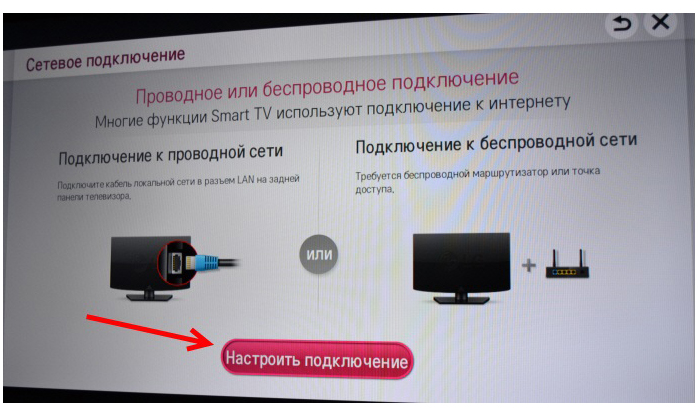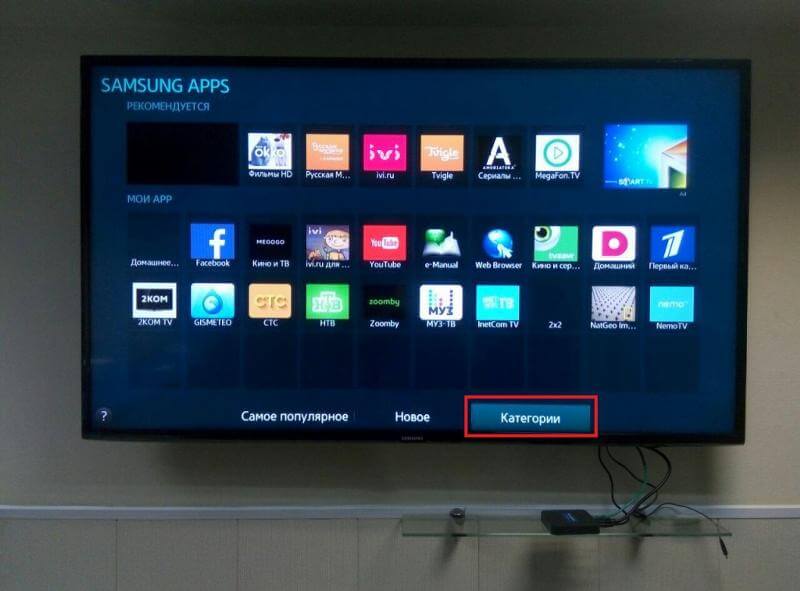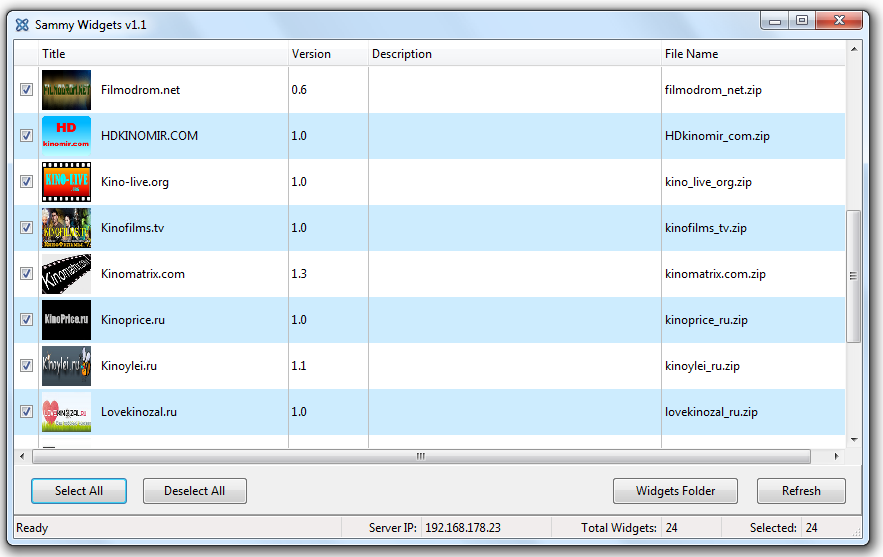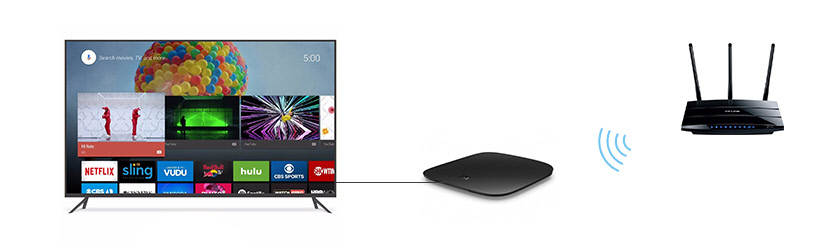Инструкция по поиску и настройке каналов на телевизоре lg
Содержание:
Настройка и использование
Регистрация аккаунта
Из-за ряда особенностей телевизоры фирмы LG требуют обязательной регистрации перед началом использования возможностей Smart TV.
Сделать это не сложно, просто следуйте инструкции, описанной ниже.
Нажмите кнопку Home на пульте управления. Это отправит вас в главное меню телевизора. В верхнем правом углу будет отображаться кнопка «Войти». Нажмите на нее. Если у вас уже есть учетная запись LG Apps, то просто введите свои данные в специальные поля и нажмите «Войти». Если же нет, выбираем пункт «Регистрация». Читать политику конфиденциальности и пользовательское соглашение или не читать – личное дело каждого, но для продолжения регистрации и то, и другое необходимо принять.
Теперь можно переходить к заполнению контактной информации. Введите адрес своей электронной почты и придумайте пароль. После этого нажмите кнопку «Проверка подлинности»
Это очень важно, потому что впоследствии через адрес почты можно будет сменить пароль, если вы его забудете, а также получать другую полезную информацию. Если же электронного почтового ящика у вас нет, создайте его на любом удобном сервисе, например, Яндекс или Google
Теперь можно нажимать заветную кнопку «Регистрация».
Теперь вам придется зайти в указанный ранее почтовый ящик, чтобы подтвердить регистрацию. Сделать это можно через любой ваш гаджет или компьютер, где есть выход в интернет при условии, что вы помните свой пароль. В электронном письме вас ждет ссылка, на которую необходимо нажать, чтобы успешно активировать аккаунт.
Вот и все, регистрация завершена, однако, не забудьте войти в аккаунт, чтобы начать пользоваться Smart TV. Для этого нажимаем сначала кнопку Exit, которая отправит вас к первоначальному экрану, а потом кнопку Home, чтобы снова зайти в главное меню. Нажимаем на «Войти» и вводим в полях свой адрес электронной почты и пароль. Не забудьте отметить галочкой пункт «Оставаться в системе». После того, как вы нажали кнопку «Войти», отказываемся от предложения системы заполнить подробную информацию о себе.
Первые настройки
Самая первая и наиболее часто встречающаяся проблема, появляющаяся после начала использования телевизора LG – это настройка его цветопередачи и прочих параметров изображения
Это очень важно, ведь пользователь приобретает телевизор как раз для того, чтобы смотреть его и наслаждаться качественной картинкой. Если параметры, установленные производителем, вас не устраивают, можно без труда перенастроить все под собственные нужды
При помощи соответствующей кнопки на пульте телевизора войдите в основное меню. Сейчас вас интересует вкладка «Изображение». В ней вы можете настроить все доступные параметры в соответствии с вашими личными потребностями. Здесь располагаются такие параметры:
- насыщенность;
- контрастность;
- яркость;
- резкость и др.
Если вы не хотите возиться с ручной настройкой, изготовитель предлагает несколько уже готовых режимов, например, «Динамический», или «Стандартный». В том же главном меню есть возможность включить или отключить субтитры, настроить звук, а при подключении телевизора к компьютеру его можно использовать как основной или дополнительный монитор.
Основные советы
Если поискать в интернете, то можно заметить, что многие проблемы с первоначальной настройкой повторяются от пользователя к пользователю. В основном люди пытаются добиться идеальной картинки, манипулируя с настройками изображения и спрашивая совета, как установить оптимальную температуру изображения, значение контрастности, какие параметры и вовсе следует отключить, чтобы сделать просмотр фильмов и телепередач максимально комфортным.
Дело в том, что однозначного и общепринятого ответа на этот вопрос нет и быть не может. Все зависит от конкретных условий, субъективного цветовосприятия и вкуса человека. Поэтому вы вряд ли найдете ответы на эти вопросы на форумах. Придется все же потратить лишний час своего времени на индивидуальную настройку.
Но вот с легкостью на форумах дают ответы на такие вопросы, как, например, подключение к телевизору беспроводных наушников, клавиатуры. Можно узнать и версию прошивки вашего телевизора, создать плейлист, подключить микрофон для караоке и даже то, как очистить кеш-память. Не скупитесь на время. Лучше посидеть немного, разбираясь в функциональных возможностях телевизора, чем при малейшей необходимости лезть за помощью в интернет. Внимательно изучите также и инструкцию по эксплуатации.
Это поможет более точно настроить цветовую гамму, подходящую конкретно для этого помещения. Ни в коем случае не пытайтесь ремонтировать телевизор самостоятельно, если у него еще не вышел срок гарантии.
Алгоритмы настройки каналов по маркам
Samsung
Рекомендуем действовать в соответствии с пошаговой инструкцией по настройке цифрового ТВ на телевизоре Samsung. Ниже представлен сокращенный вариант.
Порядок поиска каналов зависит от модели.
На телевизорах серий M, Q, LS и К нужно действовать так:
- Включите меню с помощью кнопки «Home» на пульте.
- Перейдите в настройки телевизора, далее в раздел «Трансляция». Выберите «Автонастройку».
- Выберите источник сигнала «Антенна».
- Укажите тип каналов, которые нужно найти ( по умолчанию — «Цифровые»). Если этого не сделать, телевизор дополнительно отыщет местные аналоговые.
- Меню предложит выбрать оператора и режим поиска. Если принимается сигнал только с эфирной антенны, то достаточно оставить все как есть: этот пункт настройки нужен только для спутниковых и кабельных операторов.
- Нажмите кнопку «Сканирование». Телевизор найдет и запишет в память все доступные каналы.
Для серий J, H, F и E процедура вначале выглядит несколько по-другому:
- Убедитесь, что в качестве источника стоит «ТВ». Сделать это можно, нажав на кнопку «Source».
- Перейдите в настройки и выберите раздел «Трансляция».
- Дальнейший ход выполнения такой же, как у описанных выше серий.
LG
Рекомендуем следовать подробной пошаговой инструкции по настройке цифровых каналов на телевизоре LG. Ниже представлен сокращенный вариант.
Процедура поиска выглядит следующим образом:
- Зайдите в меню настроек: нажмите кнопку «Settings» на пульте ДУ (на новых моделях на кнопке изображена пиктограмма в виде шестеренки).
- Выберите пункт «Каналы».
- В следующем окне нажмите на «Автопоиск».
- Выберите источника сигнала: антенна, кабель или спутник. Нажмите на первый.
- Отметьте галочкой пункт «Только цифровые», если не хотите искать дополнительно аналоговые каналы.
- Кнопкой «OK» запустите сканирование.
- По окончании процедуры каналы будут сохранены. Можно приступать к просмотру.
Процесс идентичен для всех моделей LG, адаптированных для России и имеющих меню на русском языке. Меняется только дизайн интерфейса.
Видеоинструкция:
Philips
Лучше всего производить настройку в соответствии в инструкцией по поиску цифровых каналов на телевизоре Philips. Ниже представлен сокращенный вариант.
Процедура выглядит так:
- Войдите в меню, нажав кнопку «Home» (на некоторых моделях она обозначена пиктограммой в виде домика).
- Откройте вкладку «Конфигурация», а в ней – пункт «Установка».
- Перейдите раздел «Настройка каналов».
- Выберите автоматический режим и запустите его кнопкой «Начать».
- Иногда телевизор может потребовать выбрать страну. Укажите «Россия». Если ее нет в списке, следует выбрать Германию или Финляндию: там действуют те же стандарты телевещания.
- Выберите антенну (для эфирных каналов) или кабель.
- После завершения поиска нажмите «Готово», чтобы сохранить результаты.
Телевизор может потребовать ввести пароль — используйте четыре одинаковые цифры (например, 0000).
Видеоинструкция:
Sony
Рекомендуем следовать пошаговой инструкции по настройке цифрового ТВ на телевизоре Sony. Ниже представлен сокращенный вариант.
Поиск каналов выглядит так:
- Войдите в главное меню и выберите раздел «Установка».
- Щелкните по пункту «Настройка». Если телевизор запросит пин-код, введите четыре произвольные цифры (0000, 1111, 1234 и т. д.). Если же вы ранее установили свой код, используйте именно его.
- Выберите пункт «Цифровая конфигурация» (если в интерфейсе такого нет, то сразу переходите к п.6).
- В «Конфигурации» нажмите на пункт «Цифровая настройка», затем на «Автопоиск».
- Выберите источник сигнала «Антенна».
- Телевизор проведет автоматический поиск. Результаты будут сохранены, можно начинать просмотр.
Если вы настраиваете модель серии Sony Bravia, то процедура будет несколько иной:
- Зайдите в пункт меню «Настройки».
- Выберите раздел «Параметры», затем режим «Автонастройка».
- Укажите, какой тип сигнала искать: нажмите «Цифровое ТВ».
- Выберите источник сигнала и запустите сканирование.
Здесь тоже может потребоваться пин-код: им блокируется доступ и активируется функция «Родительский контроль», что сделать часть каналов недоступной для детей. Придумайте код самостоятельно.
Видеоинструкция:
Другие марки
Легко заметить, что процедура настройки у большинства марок схожа.
Но, забегая вперед, скажем: порядок аналогичный. Отличия только в некоторых тонкостях используемого интерфейса.
Автоматический поиск каналов на телевизорах LG Smart TV
Автопоиск каналов является самым быстрым способом настроить каналы. Надо только пошагово выбрать ряд параметров, которые предлагает телеприемник, запустить поиск, дождаться пока техника просканирует диапазон частот и обнаружит каналы.
Процедуру одинаково выполняется для цифрового и аналогового телевидения. Нужно только подключить антенну и установить нужный тип сигнала при настройках поиска. Для кабельного телевидения настроек чуть больше, но все делается тоже легко.
При автоматической настройке не надо определять и задавать частоты в настройках. Все действия телевизор сделает сам, чем не скажешь про настройку вручную.
В отличие от эфирного, кабельное вещание платное. Надо заключать договор с провайдером и производить соответствующие настройки в меню телевизора.
Цель статьи – найти каналы эфирного вещания через антенну. Ниже рассмотрена пошаговая инструкция для разных типов телеприемников, со Smart TV и без.
Автопоиск на LG Smart TV
Чтобы настроить цифровые каналы на телевизоре LG следуйте инструкции ниже:
- Откройте меню настроек. В зависимости от пульта требуется нажатие кнопки с изображением шестеренки или подписью «Settings». Может располагаться сверху или слева по центру.На ряде моделей нужно сначала нажать на пульте клавишу «Home» (иконка домика). Далее вверху экрана нажать на шестеренку.
- Откроется вертикальное меню с левого края экрана телевизора. Если меню не раскрылось полностью, а отображаются маленькие значки, тогда в самом низу откройте полное меню. Нажмите на шестеренку в самом низу.
- Опустите выделение стрелкой вниз на пункт «Каналы». Дальше перейдите в подраздел «Поиск каналов и настройки».
- Удостоверьтесь, что в строке «Режим приема» выставлен параметр «Эфирное ТВ (DVB-T/T2 и Аналог)». Перейдите в «Автопоиск».
- Повторно задайте нужный режим поиска и продолжите настройку.
- На следующей странице будет предложен всего один вариант поиска «Только цифровые». Если его не активировать, то аналоговый сигнал тоже будет учитываться при сканировании. Нажимаете «Далее» и начинается самостоятельный поиск. Если антенна всеволновая и может одновременно принимать оба типа волн (МВ и ДМВ, тогда галочку можно не ставить). В последнем случае обнаружатся доступные аналоговые и цифровые программы.
- Процесс будет сопровождаться строкой прогресса. Есть информирование о количестве найденных каналов. По завершении поиска снизу отобразятся две кнопки – «Повторить» и «Готово». Жмете вторую, чтобы начать просматривать каналы.
На странице выбора метода сканирования (авто или вручную) после завершения настройки будет доступна опция «Тест сигнала». Телевизор просканирует мультиплексы и покажет уровень сигнала для каждого. Выбираете самый слабый по уровню приема канал, переходите в него нажатием центральной клавиши подтверждения. Опираясь на показания шкалы, делаете подстройку, чтобы повысить уровень и качество сигнала. Основные способы – это изменение расположение и направленности антенны.
Настройка кабельного цифрового ТВ делается так же. Разница лишь в том, что вместо антенны при настройке надо выбирать «Кабель». Дополнительно на некоторых шагах потребуется выбрать вашего провайдера телевидения, с которым есть договор. В списке можно нажать «Другие», тип поиска «Полный» и отметить только поиск цифровых передач. Тогда телевизор просканирует все частоты, поиск займет больше времени. Если выбрать режим «Быстрый», тогда надо указать точные частоты вещания.
Автонастройка на телевизоре без Смарт ТВ
- Откройте панель управления, нажав клавишу «Settings».
- Выберите раздел «Каналы», который обозначается спутниковой тарелкой.
- Зайдите в подраздел «Автопоиск».
- Выберите ваше подключение. В текущем случае это «Антенна».
- Чтобы телевизор сканировал только цифровые частоты, поставьте галочку напротив соответствующего пункта. Кликните по «Выполнить» и начнется настройка каналов.
- По окончании процесса появится уведомление «Автопоиск завершен». Дополнительно отобразится количество каналов.
Если делается конфигурация кабельного или спутникового телевидения, потребуется ввести частоты провайдера. Узнать точные данные можно в техподдержке.
Второй способ
Подключить кабельное ТВ для приема сигнала по другому способу можно путем выполнения следующих шагов вручную:
- Кликнуть на пульте «Home» и перейти в «Настройки» – если предполагается поставить нужные параметры для «ТВ LG Smart TV» от антенны. Что касается более старых моделей, то тут нужно перейти в «Меню».
- Открыть вкладку с опциями, и в списке стран выбрать нужную. При выпуске телевизора в 2010 году, можно выбирать Россию. В случае с более новыми моделями можно поставить Германию.
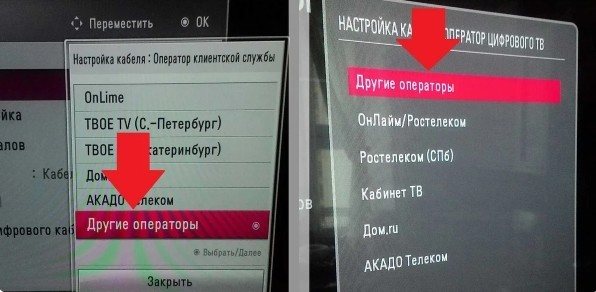
- Выбрать русский в соответствующем разделе со списком доступных языков (если он не выбран).
- Зайти в «Настройки» и нажать на «Автопоиск» телеканалов на ТВ экране.
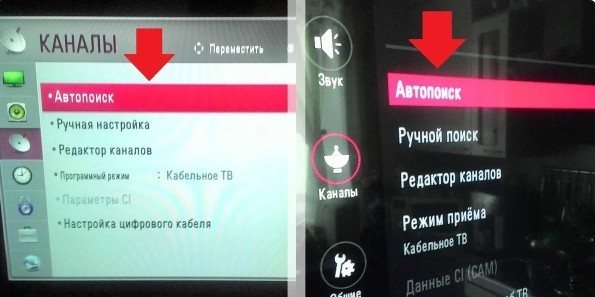
- Выбрать «Кабель». Если его нет, то нужно поменять страну. Потом снова поменять язык. Если операция не получится, то в телевизоре нет тюнера.

Если процедура закончилась успешно, то вам удалось приблизиться на шаг ближе, к установке 20 бесплатных каналов на цифровом ТВ и убрать аналоговые каналы. На старых моделях нужно выполнить еще несколько шагов:

- Поставить «Автопоиск», введя модуляцию – 256, скорость – 6750, начальную частоту в 274 тысячи, а конечную в 770 тысяч.
- Далее кликнуть на галочки получения разделов с дополнительной информацией.
- Запустить поиск. Подождать 20 минут, пока каналы появятся на экране в стандартном порядке. Если спустя это время образовалась ошибка, процедуру нужно выполнить заново.
Напоследок, стоит указать, что почти все модели телевизоров LG имеют функцию автоматического обновления системы. Если нет желания постоянной перенастройки телевизионного сигнала после автоматического сброса настроек, следует отключить такую функцию. Для этого в режиме настроек зайти на раздел с настройками кабеля и выключить автоматическое обновление. Все произведенные действия следует обязательно сохранить.
Возможные проблемы
При настройке цифровых каналов вы можете столкнуться с некоторыми неполадками.
Не находит каналы автоматически
Если ТВ с поддержкой DVB-T2 не находит пакет каналов в автоматическом режиме, попробуйте ручную настройку:
- Откройте меню телевизора и войдите в раздел «Каналы» (или «Настройка»).
-
Выберите строку «Ручная настройка».
- Выберите частотный канал ближайшей к вам телевышки. Узнать его можно на официальном сайте РТРС. Введите в поиске свой населённый пункт, затем кликните по вышке — номер канала будет указан после аббревиатуры ТВК.
- Нажмите «ОК» и ждите, пока телевизор найдёт цифровые каналы на этой частоте.
Не находит каналы вообще
Вы попробовали и автоматическую, и ручную настройку каналов, но телевизор упорно отказывается их находить? Причин у неполадки может быть несколько:
- неисправность кабеля. Проверьте кабель (особенно его штекер) на целостность;
- свежесть прошивки телевизора или внешнего ресивера. Убедитесь, что прошивка устройства обновлена. При необходимости установите новую версию;
- неисправность антенны. Если у вас есть под рукой заведомо рабочая антенна, которая ловит цифровое телевещание, подключите её и проверьте, ловит ли телевизор каналы. Возможно, проблема в слабости или нерабочем состоянии оборудования.
Изображение рассыпается на квадраты, подвисает
Если канал был найден, но картинка периодически разваливается на квадраты или зависает на одном кадре, то причина тому — плохое качество сигнала. Надёжный способ улучшить ситуацию — заменить антенну. Но если у вас такой возможности нет, попробуйте просто получше её разместить:
- антенна должна быть направлена в сторону вышки;
- в идеале между антенной и вышкой не должно быть серьёзных физических препятствий (деревьев или домов). В реальности это редко достижимо, но всё же попробуйте разместить антенну повыше;
- подумайте о небольшой перестановке — возможно, вы можете подвинуть телевизор ближе к окну, в сторону вышки. Иногда даже перемещение не 10–15 см даёт неплохие результаты.
Сбрасывает найденные каналы
Если вы настроили каналы, а через какое-то время они пропали или упорядочились по-другому, то, скорее всего, дело в функции автообновления. Она по умолчанию включена в большинстве Smart TV от LG. Эта функция в автоматическом режиме перераспределяет каналы и обновляет их список при малейших изменениях. Поскольку в России цифровое вещание ещё не утвердилось окончательно, автообновление может сослужить плохую службу, сбрасывая настроенные ранее каналы вещания.
Чтобы отключить автообновление:
- Выйдите в основное меню телевизора.
- Зайдите в раздел «Опции» или «Установки».
- Найдите строку «Настройки цифрового кабеля».
- Снимите галочку «Автообновление».
Цифровое телевещание значительно качественнее аналогового. Сразу после настройки новых каналов (которая у LG очень простая) вы заметите разницу.
Настройка кабельного ТВ
Представим, что вы выбрали провайдера и тарифный план, кабель протянут, а значит, самое время приступить к настройке телеканалов. Чтобы не допустить какую-либо ошибку, просто придерживайтесь простой пошаговой инструкции:
- Сначала потенциальный клиент заключает официальное соглашение с провайдером, который собственно и предлагает на выбор несколько тарифных планов.
- После запуска телевизора на экране появляется сообщение «Цифровые каналы не настроены».
- Необходимо взять пульт дистанционного управления телевизором и перейти в меню, кликнув по соответствующей кнопке.
- В разделе «Настройка каналов» выберите команду «Автоматический поиск», после этого нажмите на кнопку «ОК». Устройство начнет сканировать поступающий через кабель сигнал и самостоятельно настроит доступные для просмотра телеканалы. Регистрируются как двойники, так и каналы с некорректным изображение (полосы, рябь, помехи), иногда пользователи сталкиваются с искаженным звуком или и вовсе его отсутствием. Такие каналы следует удалять вручную. Сделать это легко, дождитесь окончания сканирования, а потом просто удалите некачественные телеканалы.
- В общей сложности автоматический поиск длится всего лишь несколько минут. Могут быть исключения, все зависит от количества доступных для просмотра телеканалов. Когда сканирование будет завершено, устройство покажет сохраненные каналы.
- Телеканалы также можно найти и сохранить вручную, но при этом необходимо указывать частоту. В целом, ручной поиск занимает гораздо больше свободного времени.
Теперь вы знаете, как настроить каналы в телевизоре. Разумеется, что определенные отличия от шагов, описанных в инструкции, все-таки буду, но они незначительны. Нюансы обуславливаются особенностями бренда и модели ТВ-устройства. Также многое зависит от провайдера. Например, Триколор предлагает удобную систему поиска телеканалов.
Достаточно часто пользователи задаются вопросом, можно ли настроить телеканалы не используя пульт дистанционного управления? Это реально, если на передней панели есть соответствующие кнопки.
Как устранить проблему?
Все инструкции для настройки и установки цифровых каналов легко отыскать в печатной инструкции к антенне. Возможно найти интересную информацию в интернете. Воспользуйтесь краткой инструкцией:
- в разделе «Язык и страна» вставьте символ “-”;
- впишите цифровые показатели самостоятельно;
- проверьте работу антенны на таком же телевизоре;
- уничтожьте данные до заводского состояния;
- еще раз обновите версию программного обеспечения.
Эти простые советы помогут облегчить использование телевизора.
Элеонора Воронцова (Написано статей: 12)
Первый редактор и автор, который тестирует всю технику «на себе». За плечами Элеоноры — богатый опыт работы в этой сфере, практика в ведущих сервисных центрах и собственный блог-обзор. Это позволяет ей подходить к написанию инструкций с квалифицированным подходом.
Просмотреть все записи автора →
Оценка статьи:
Загрузка…
Почему телевизор LG не находит цифровые каналы: причины, что делать? Ссылка на основную публикацию
Спутниковое ТВ
Для установки спутникового телевидения также используются несколько вариантов.
Настройка телевизора может выполняться с помощью автоматического и ручного способа.
Вариант 1.Автоматический поиск
Если пользователь хочет просматривать только бесплатные спутниковые программы, то в таком случае LG настройка происходит по следующей схеме.
- К экрану LG для приема сигнала подключается тюнер, лучше всего использовать разъем HDMI. Если экран уже оснащен встроенным ресивером, то соединительный шнур присоединяется соответствующему разъему на панели.
- Раздел «МЕНЮ».
- Пункт «Каналы» — источником сигнала выбрать «Спутник» и нажать клавишу «ОК» на пульте.
- Раздел «НАСТРОЙКА СПУТНИКА», утвердить необходимый спутник, затем нажать клавишу «ОК».
- Зайти в раздел «Автоматический поиск», задать команду по сканированию каналов.
- Настройка спутниковых каналов окончена.
Вариант 2. Автоматический поиск (Платное ТВ)
- Необходимо приобрести модуль с картой доступа у провайдера спутникового ТВ (НТВ Плюс, Триколор). Зарегистрировать его.
- Вставить приобретенный модуль в слот приемника или телевизора.
- В разделе «Автопоиск» выбрать нужного оператора, нажать клавишу «ОК».
- Остальные действия идентичны первому варианту.
- После проведенной операции все зашифрованное тв будет разблокировано, появится изображение.
Вариант 3. Ручной поиск
Этот метод используется обычно в том случае, если спутниковые параметры изменились или если настройки, установленные по умолчанию, не подходят к выбранному типу подключения.
- В меню выбрать «Настройки Спутника» здесь необходимо установить нужные параметры транспондера и конвектора (эту информацию можно узнать у компании предоставляющей услуги ТВ).
- Запустить сканирование по новым данным.
Также читайте, как правильно настроить каналы НТВ Плюс и Триколор ТВ.
Это основные способы, настроить каналы на телевизоре LG. В 90% случаях пользователь самостоятельно справляется с этой задачей. Если же самостоятельно выполнить установку не получается. Следует убедиться, правильно ли подключены все элементы, попробовать выполнить действия еще раз строго придерживаясь инструкции.
Если повторные действия результата не принесли, рекомендуется вызвать мастера, возможно, требуется ремонт оборудования.
Цифровые каналы телевизора LG: общие правила подключения
Почти во всех ЖК-моделях телевизоров имеется встроенный цифровой T2-модуль. Поэтому приобретать отдельную приставку нет необходимости. Соответственно, вся настройка пройдёт в разы быстрее.
Настройка цифровых и аналоговых каналов «на автомате»
Каждый телевизор оснащён функцией «Автопоиска». Посредством неё проще всего выполнять всевозможные манипуляции по установке каналов на Смарт-ТВ. В результате, будут найдены не только цифровые, но и аналоговые программы, если имеется соответствующий сигнал. Такой метод пользуется популярностью у тех, кто легко путается в настройках.
Функция автопоиска избавляет пользователя от введения данных принимаемого сигнала
Всё, что необходимо сделать, это выполнить вход в главное меню, затем, просто выбрать пункт «Автоматическая настройка программ». После этих операций нужно несколько минут подождать, пока вся шкала достигнет 100%, после чего можно присваивать индивидуальный номер каждому найденному каналу.
На старых моделях
На старых ЖК моделях телевизоров настройка программ практически не отличается
На устройствах предыдущего поколения торговой марки LG есть возможность автоматического поиска. Но многие пользователи используют именно ручной. Главное, правильно выбрать диапазон частот. Телезритель должен выполнить несколько последовательных действий:
- Запустить телевизор и перейти в меню «Каналы».
- Выбрать пункт «ручная настройка», далее, определиться с частотой и типом сигнала.
- Нажать кнопку «Запуск» или «Начать». После того, как будет совершён поиск каждой программы, на экране появится оповещение.
- После этого, необходимо продолжить процедуру поиска.
В данной ситуации найдутся только те программы, тип сигнала которых соответствует введённым настройкам.
На самых новых моделях
Поиск каналов на умных телевизорах LG осуществляется кратковременно, поэтому владельцу нужно только сделать напутственные настройки, а затем запустить автоматизированный процесс
Здесь важно правильно выбрать тип разыскиваемых программ: аналоговый или цифровой. Иногда это проще сделать, указав частоту рассылки радиоволн. При настройке каждого канала пользователь видит его параметры на экране
При настройке каждого канала пользователь видит его параметры на экране
Для каждой отдельной настройки программ можно выбрать режим приходящего сигнала
По завершении процесса поиска, система автоматически составит нумерацию программ, при этом, будут пропущены платные и закодированные каналы.
Отключение автообновления
Любое смарт-ТВ, в том числе и LG, имеет опцию автообновления программного обеспечения и операционной системы в целом. При регулярном обновлении, будет выполнен сброс всех настроенных программ. Чтобы избежать их постоянного поиска, следует отключить эту опцию:
- Заходим в «Настройки» телевизора, выбираем пункт «Цифра» или «Цифровой кабель».
- Нажимаем «Отключить автообновление».
В настройках предусматривается два типа обновления «Сейчас» или «Автообновление»
Однако, несколько раз в год, разработчики рекомендуют запускать данный процесс. Операционная система может устареть и, в дальнейшем, не принимать установку некоторых приложений. А возможно, вовсе откажется от воспроизведения видео в новых форматах.